Hvernig á að nota LDMultiplayer á LDPlayer

Hvernig á að nota LDMultiplayer á LDPlayer, hvað er LDMultiplayer? Hvernig á að nota LD Multi Player? Við skulum komast að því með WebTech360!
TikTok er eitt vinsælasta myndbandssamskiptaforritið í dag. Líkt og önnur samfélagsmiðlaforrit eins og Facebook og Instagram, gerir TikTok nú notendum kleift að búa til atkvæði . Til að gera þetta í þessu forriti munum við nota límmiða til að búa til atkvæði fyrir hvaða spurningu sem er. Fólk sem skoðar þetta TikTok myndband mun geta smellt og tekið þátt í atkvæðagreiðslu.
Ef þú vilt líka búa til glæsilegt TikTok kosningamyndband til að birta á tímalínunni þinni og láta alla sjá og senda athugasemdir við myndbandið en veist ekki hvernig á að gera það? Þess vegna mun Download.vn í dag kynna grein um hvernig á að búa til atkvæði á TikTok , sem býður þér að vísa til hennar.
Leiðbeiningar um að búa til kosningamyndbönd á TikTok
Skref 1: Til að gera þetta munum við fyrst opna TikTok forritið í símanum okkar.
Skref 2: Í aðalviðmóti forritsins, smelltu á plús táknið neðst á skjánum.
Skref 3: Haltu inni hringtákninu fyrir neðan skjáinn til að hefja myndbandsupptökuferlið eins og venjulega.
Skref 4: Þegar þú skiptir yfir í myndbandsvinnsluviðmótið skaltu smella á Límmiðahlutann neðst á skjánum.


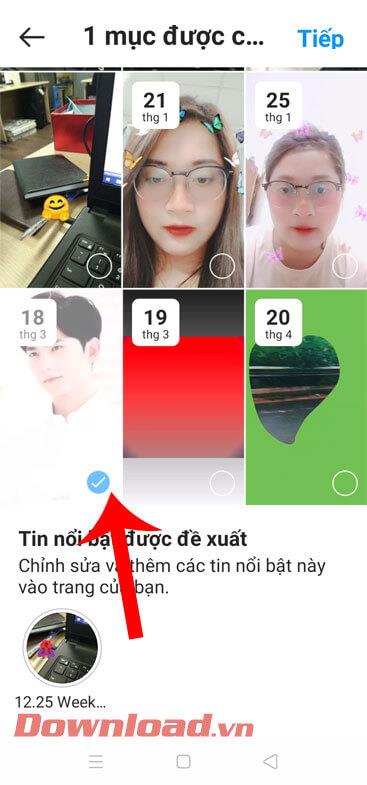
Skref 5: Nú birtist límmiðagluggi á skjánum, smelltu á Poll límmiðann.
Skref 6: Síðan munum við spyrja spurninga fyrir atkvæðagreiðsluhlutann með svarið já eða nei.
Skref 7: Næst, þegar þú hefur spurt spurningu fyrir könnunina, bankaðu á Lokið hnappinn í efra hægra horninu á skjánum.



Skref 8: Farðu aftur í myndbandsvinnsluhlutann, smelltu á Næsta hnappinn neðst í hægra horninu á skjánum.
Skref 9: Skrifaðu myndatexta fyrir myndbandið og smelltu síðan á Post hnappinn neðst í hægra horninu á skjánum. Bíddu síðan smástund þar til myndbandið þitt er sett á tímalínuna þína.


Að auki geturðu fylgst með nokkrum öðrum greinum um TikTok eins og:
Óska þér velgengni!
Hvernig á að nota LDMultiplayer á LDPlayer, hvað er LDMultiplayer? Hvernig á að nota LD Multi Player? Við skulum komast að því með WebTech360!
Leiðbeiningar um að hlusta á tónlist á Google kortum. Eins og er geta notendur ferðast og hlustað á tónlist með því að nota Google Map forritið á iPhone. Í dag býður WebTech360 þér
Leiðbeiningar um notkun LifeBOX - geymsluþjónusta Viettel á netinu, LifeBOX er nýlega opnuð netgeymsluþjónusta Viettel með marga yfirburði eiginleika
Hvernig á að uppfæra stöðu á Facebook Messenger, Facebook Messenger í nýjustu útgáfunni hefur veitt notendum afar gagnlegan eiginleika: að breyta
Leiðbeiningar fyrir kortaleikinn Werewolf Online á tölvunni, Leiðbeiningar um niðurhal, uppsetningu og spilun Werewolf Online á tölvunni í gegnum einstaklega einfalda LDPlayer keppinautinn.
Leiðbeiningar um að eyða sögum settar á Instagram. Ef þú vilt eyða sögu á Instagram en veist ekki hvernig? Í dag WebTech360
Leiðbeiningar um að bæta við myndum á Facebook. Eins og er gerir Facebook okkur kleift að stilla myndir á persónulegum síðum okkar. Hér bjóðum við þér
Hvernig á að laga villu í Windows Quick Assist sem virkar ekki, Windows Quick Assist hjálpar þér að tengjast ytri tölvu auðveldlega. Hins vegar, stundum býr það líka til villur. En,
Leiðbeiningar um að kveikja/slökkva á því að blanda lögum á Spotify, Til að hjálpa fólki að breyta röð laga á lagalistanum hér að ofan
Leiðbeiningar um leynilegar upptökur á iPhone, Eins og er geta iPhone notendur tekið upp leynilega með því að snerta bakhlið símans. Í dag býður WebTech360 þér








